Roblox je besplatna online kreativna igra za više igrača koja je postala prilično poznata među igračima jer je besplatna za igru i dostupna na svim poznatim platformama. Čini se da je Roblox izgubljen u petlji koja se konfigurira s vašim sustavom. Uglavnom je uzrokovan antivirusom koji koristite za zaštitu računala. Samo slijedite ove popravke kako biste riješili svoj problem u kratkom vremenu.
Zaobilazna rješenja –
1. Ponovno pokrenite vaš sustav.
2. Provjerite internetsku vezu na svom uređaju.

Sadržaj
Popravak 1 – Onemogućite ili deinstalirajte antivirusni program
Antivirus, čak i Windows Security može ograničiti Roblox i stvoriti ovaj problem. Dakle, onemogućite ga ili deinstalirajte.
BILJEŠKA – Pokazali smo kako onemogućiti Windows sigurnost. Koraci se mogu razlikovati, ali metoda je slična.
1. Prvo upišite “Windows sigurnost” u okviru za pretraživanje.
2. Zatim dodirnite "Sigurnost sustava Windows” da biste ga otvorili.

3. Sada, u Sigurnost sustava Windows prozor, dodirnite "Zaštita od virusa i prijetnji“.

4. Sada se pomaknite prema dolje i dodirnite "Upravljajte postavkama“.

5. Sada, na sljedećem zaslonu, uključite "Zaštita u stvarnom vremenu” opcija za “Isključeno“.
6. Samo tako, postavite “Zaštita u oblaku” do
“Isključeno“.

Sada zatvorite prozor Sigurnost sustava Windows. Nakon što onemogućite antivirusni program, pokrenite Roblox i provjerite radi li to.
BILJEŠKA –
Nakon što se Roblox uspješno konfigurira, nemojte zaboraviti ponovno omogućiti zaštita u stvarnom vremenu i zaštita u oblaku u Windows Security ili bilo kojem drugom antivirusnom programu na vašem sustavu. Inače će vaš sustav biti ranjiv na strane prijetnje.

Deinstalirajte antivirusni program
Ako djelomično onemogućavanje antivirusnog programa na vašem računalu ne uspije, možete ga deinstalirati sa svog uređaja.
1. Najprije pritisnite Windows tipka + R ključeve zajedno.
2. Zatim upišite “appwiz.cpl” i pogodio Unesi.

3. Sada ćete pronaći popis aplikacija.
4. Zatim desnom tipkom miša kliknite antivirusni program i dodirnite "Deinstaliraj” da biste ga deinstalirali sa svog računala.

nakon toga, ponovno pokrenuti sustav jednom i pokušajte otvoriti Roblox.
Popravak 2 – Uklonite Roblox predmemoriju
Oštećena predmemorija Robloxa na vašem računalu može uzrokovati ovaj problem.
1. Najprije pritisnite Windows tipka + R ključeve zajedno.
2. Zatim, tip ovu adresu i pogodio Unesi.
%Temp%\Roblox

Ovo će otvoriti podatke aplikacije Roblox.
3. Sada, Odaberi sav sadržaj unutar ove mape i pritisnite Izbrisati tipku na tipkovnici.

Na taj ste način izbrisali oštećene podatke aplikacije iz mape Temp. Sada pokrenite Roblox. Možda ćete se morati prijaviti na poslužitelj.
Ovaj put će se Roblox ponovno konfigurirati na zadanu postavku i riješiti vaš problem u procesu.
Popravak 3 – Koristite postavke VPN-a
Roblox poslužitelji ponekad blokiraju pristup korisnicima iz strane regije. Dakle, možete koristiti VPN i prebaciti se na drugu lokaciju. Bilo koja besplatna VPN usluga će obaviti posao.
1. Prvo otvorite Postavke.
2. Zatim, na lijevoj strani, dodirnite "Mreža i Internet“.
3. Zatim dodirnite "VPN” na desnoj strani.

4. Zatim, na desnoj strani, dodirnite "Dodajte VPN“.

Postavite svoju VPN mrežu. Nakon toga otvorite Roblox i ponovno provjerite.
Popravak 4 – Deinstalirajte i ponovno instalirajte aplikaciju Roblox
Ako vam ništa ne ide, deinstalirajte i ponovno instalirajte Roblox na vašem sustavu.
1. Najprije kliknite na Windows ikona i upišite "Roblox“.
2. Zatim desnom tipkom miša kliknite na “Roblox” aplikaciju i dodirnite “Deinstaliraj“.

3. Još jednom ćete biti zamoljeni za daljnju potvrdu. Samo dodirnite "Deinstaliraj” da ga deinstalirate sa svog sustava.

4. Zatim pokrenite Microsoft Store.
5. Upišite "Roblox” u traci za pretraživanje.
6. Zatim kliknite na "Roblox” u rezultatima pretraživanja da biste ga otvorili.

7. Kada se stranica Robloxa otvori, pomaknite se malo prema dolje i dodirnite "Instalirati” za instalaciju aplikacije.


Pričekajte da Store instalira aplikaciju na vaš sustav. Zatim zatvorite prozor Store.
Pokrenite Roblox. To će započeti novu sesiju za vas. Prijavite se sa svojim vjerodajnicama i uživajte u igri kao i prije.
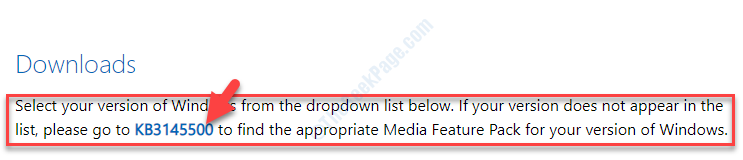
![Najbolje postavke ekvilajzera za igre [FPS, Arcade i još mnogo toga]](/f/b21e86abbc6706924d9729884d772266.jpg?width=300&height=460)